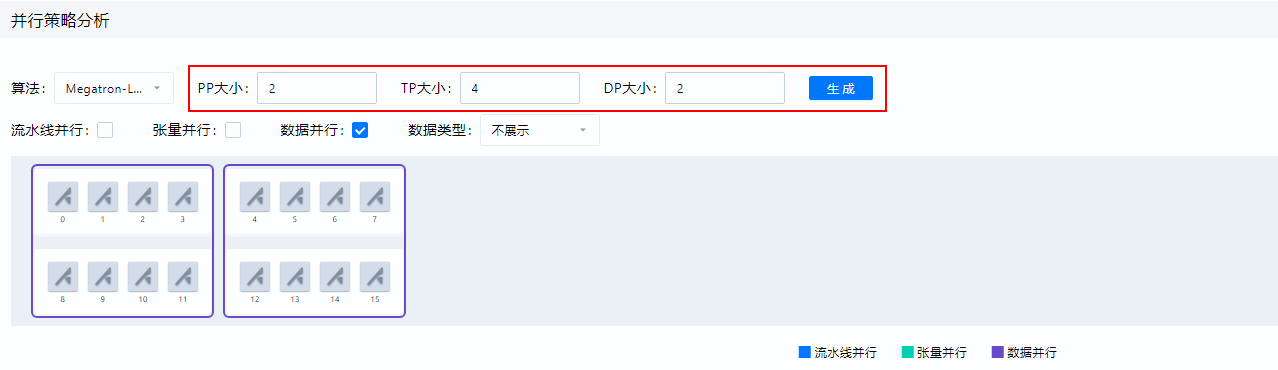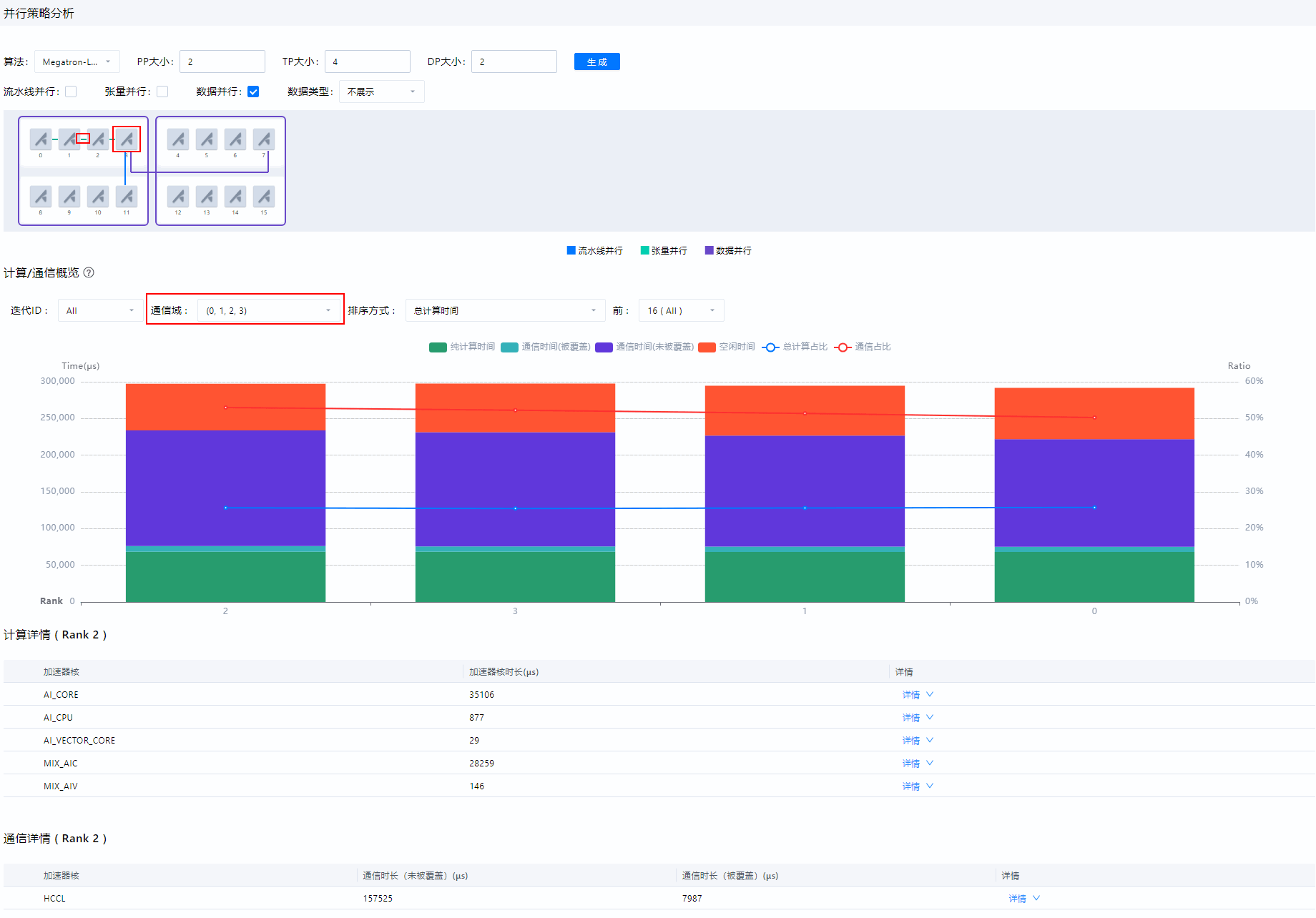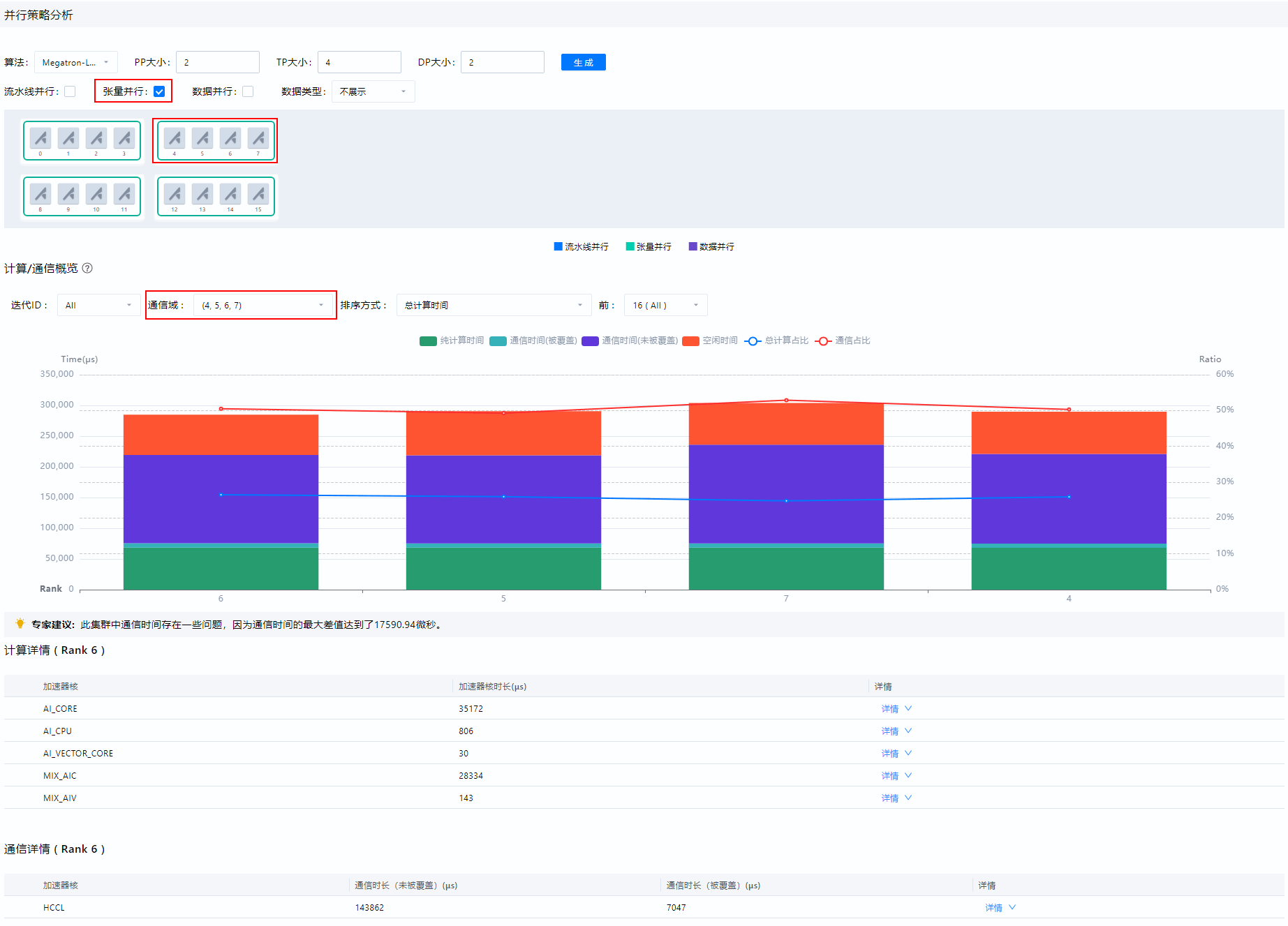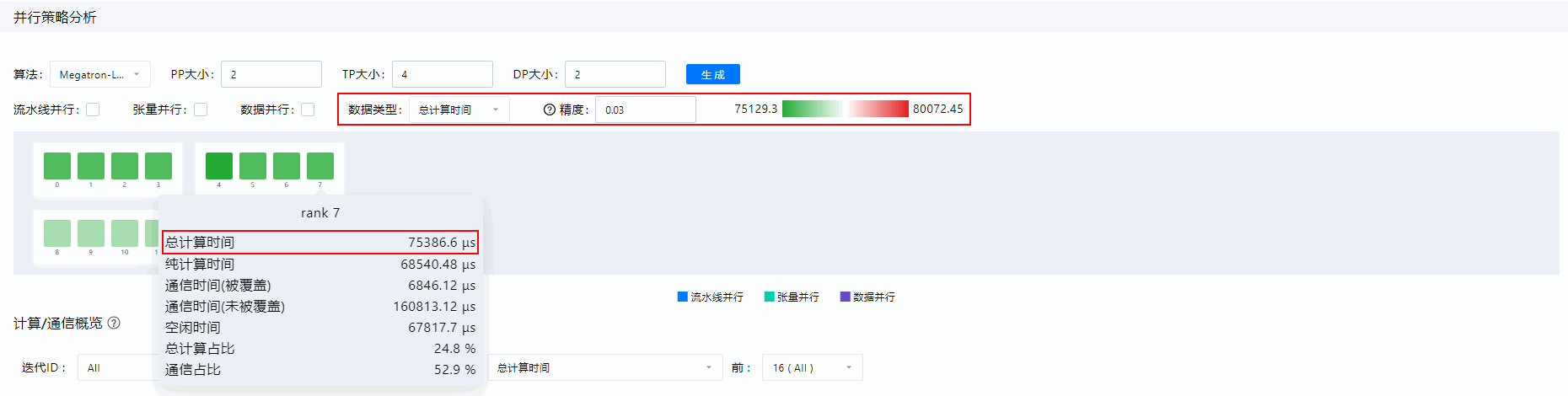使用说明
并行策略展示
概览(Summary)界面支持并行策略设定值的管理,可根据导入的性能数据区分。
- 性能数据中有采集到的并行策略参数值:可自动读取并填写在页面中,页面信息按照写入值刷新,“生成”按钮置灰,且并行策略值不可修改。
- 性能数据中无采集到的并行策略参数值:可根据实际情况分别填写正确的PP大小、TP大小和DP大小值,单击“生成”,页面信息会随之刷新。
自行配置并行策略,PP大小为2、TP大小为4、DP大小为2,单击“生成”,并行策略展示图按照写入值刷新,如图1所示。且当分别勾选流水线并行、张量并行、以及数据并行时,并行策略图会按照勾选的选项显示划分策略选框,单击选框时,下方页面会随之更新。
并行策略图还可根据“数据类型”显示卡片信息,“数据类型”为可选值,可按需选择。
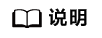
- 并行策略取值规则:PP大小 x TP大小 x DP大小 = 导入的卡数量。
- 当在MindStudio Insight工具导入之前曾导入过的数据时,并行策略的值会存在记忆功能,会默认展示之前设置的并行策略取值。
支持页面信息联动
- 连线联动:并行策略设置完成后,在策略图展示区域,可单击单卡图标,出现相关PP、TP、DP连线,单击对应连线,下方页面会随之变化,实现联动功能,便于开发者查看数据差异,如图2所示。
单击rank3相关的张量并行连线,计算/通信概览、计算详情(Rank ID)和通信详情(Rank ID)随之变化,计算/通信概览展示与rank3相关的通信域为“(0,1,2,3)”的信息详情,计算详情(Rank ID)与通信详情(Rank ID)分别展示对应卡的计算详情和通信详情,单击计算/通信概览区域中任意卡的柱状图时,计算详情和通信详情会展示相应卡的详情信息。
- 框选联动:当勾选数据并行、张量并行以及流水线并行时,并行策略图会按照勾选的选项显示划分策略,出现框选区域,单击选框,下方页面会随之变化,实现联动功能,如图3所示。
支持以精度维度分析
并行策略图可根据“数据类型”显示卡片信息,“数据类型”为可选值,默认“不展示”,可选择以“预处理时间”、“总计算时间”、“纯计算时间”、“通信时间(被覆盖)”、“通信时间(未被覆盖)”或“空闲时间”类型展示,此时会在选框后显示“精度”参数,卡片会被渲染填色,可从并行策略图颜色直观了解性能情况。
颜色展示条中,绿色左侧的数据为所有卡中对应选择数据类型的最小值,红色右侧的数据表示最大值,可通过调整精度渲染图中颜色,如图4所示。
根据精度取值可将各卡计算出的分级度量值将划分为10个等级,可按需填写精度取值,默认为0.03。分级度量值 =(所选卡对应类型的值 – 最小值)/ 最小值。
如图中所示,当精度取值设置为0.03时,可将计算得出的分级度量值划分为10个等级,第一等级值为(0,0.03),第二等级值为(0.03,0.06),依次类推,第十等级值则为0.27之后的所有数据。当精度等级越小时,颜色表现为绿色,当精度等级越大时,颜色表现为红色,可通过调整精度来展示并行策略图的颜色,便于更清晰的查看各卡之间的性能差异。